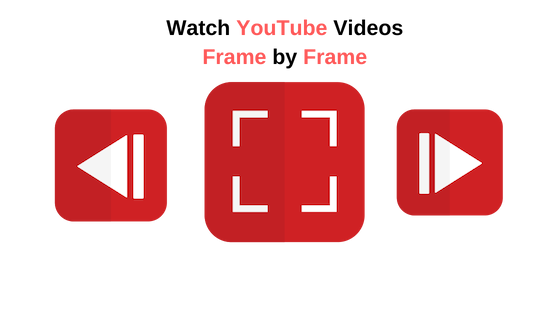Как записывать звонки WhatsApp на любом устройстве: полное руководство
WhatsApp — одно из самых популярных приложений для обмена сообщениями в мире с более чем 2 миллиардами активных пользователей, что делает его более популярным, чем даже Telegram, благодаря дополнительной безопасности. Звонки в WhatsApp стали неотъемлемой частью нашей повседневной жизни. Это платформа, которая используется как для личного, так и для делового общения.
Однако могут возникнуть случаи, когда вам потребуется записать важные звонки WhatsApp для дальнейшего использования, например, во время собеседований, встреч или юридических разговоров. Давайте рассмотрим некоторые из самых простых способов записи звонков в WhatsApp.
Программы для Windows, мобильные приложения, игры - ВСЁ БЕСПЛАТНО, в нашем закрытом телеграмм канале - Подписывайтесь:)
МетодСовместимость устройстваАудиозаписьВидеозаписьТребуется стороннее приложениеПростота использованияПриложение для записи экранаAndroidНетДаДаУмеренныйПриложение для записи голосаAndroidДаНетДаУмеренныйИспользование другого телефонаAndroid и iOSДаДаНетПростоЗапись экрана (встроенная в iOS)iOSНетДаНетEasy
Можете ли вы записывать звонки в WhatsApp?
Ответ одновременно ДА и НЕТ – все зависит от вашего намерения и местоположения. Сам WhatsApp не поддерживает какую-либо опцию записи звонков, что означает, что вы не можете напрямую записывать звонки WhatsApp. Однако можно легко записывать звонки WhatsApp, используя ряд сторонних приложений.
 WhatsApp не предлагает запись звонков | Unsplash
WhatsApp не предлагает запись звонков | Unsplash
Запись звонка в WhatsApp без согласия не только неэтична, но и может иметь юридические последствия. В таких странах, как Германия и Швеция, запись разговора без согласия другого человека считается уголовным преступлением и влечет за собой юридическую ответственность. Кроме того, запись разговоров без согласия может нанести ущерб вашей репутации и привести к потере доверия со стороны людей, с которыми вы общаетесь.
Поэтому, прежде чем вы решите записать звонок в WhatsApp, обязательно спросите разрешения и уважайте конфиденциальность другого человека. Всегда лучше перестраховаться, чем потом сожалеть.
В следующих разделах мы предоставим пошаговые инструкции о том, как записывать звонки WhatsApp с помощью сторонних приложений и программного обеспечения, но не забывайте делать это с соблюдением законных и этических норм.
Как записывать звонки WhatsApp на Android?
Если вы пользователь Android и хотите записать звонок в WhatsApp, вам повезло — есть несколько сторонних приложений, которые могут вам в этом помочь. Если вы хотите записывать как аудио, так и видео, вы можете использовать приложение для записи экрана. В противном случае подойдет любое приложение для диктофона.
Давайте рассмотрим оба метода подробно:
Способ 1: запись видеозвонков через приложение для записи экрана
Этот метод предполагает использование стороннего приложения для записи экрана для записи видеозвонков. Видео записывает, а звук нет. Он достаточно прост в использовании и требует предоставления определенных разрешений.
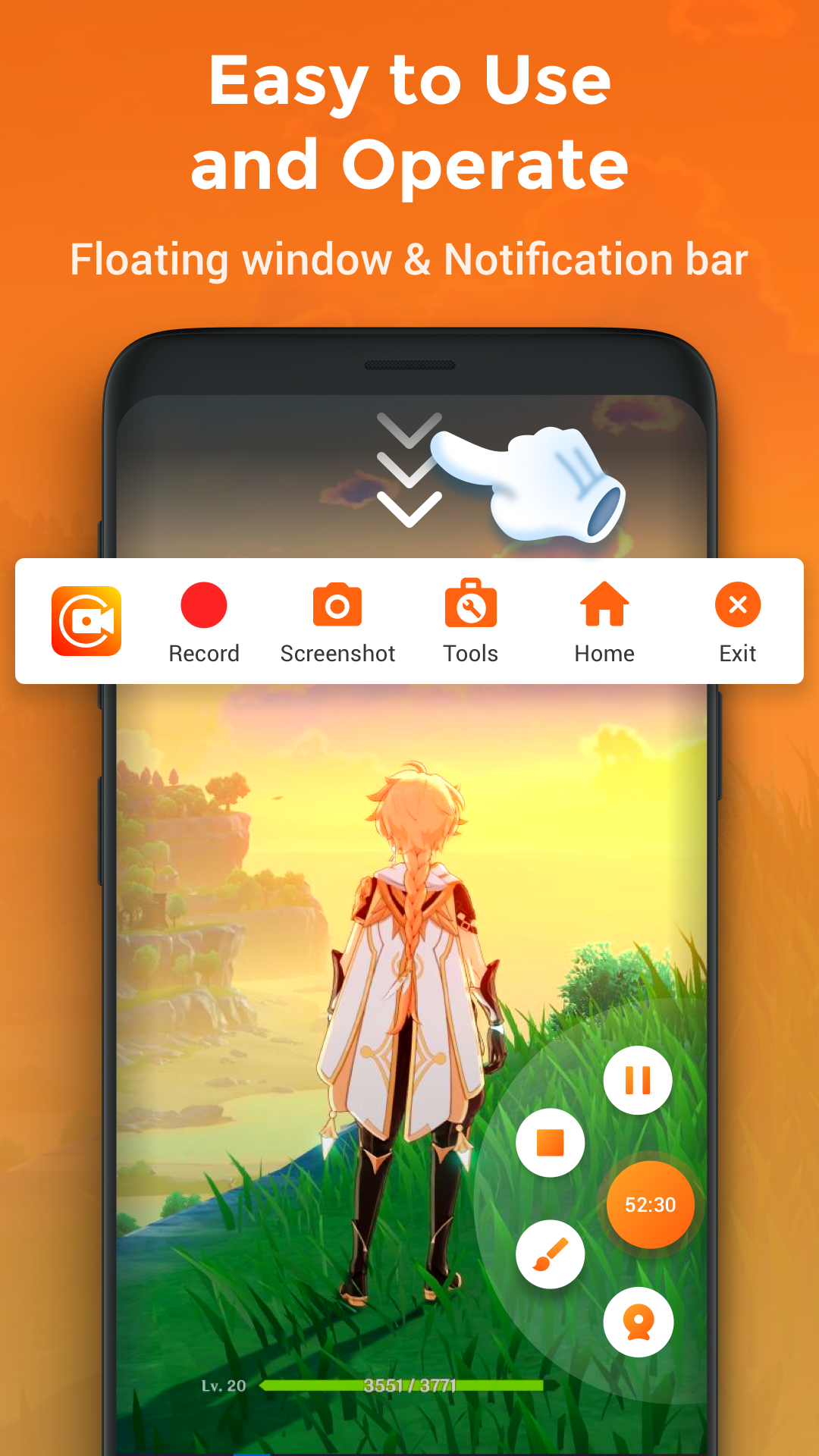
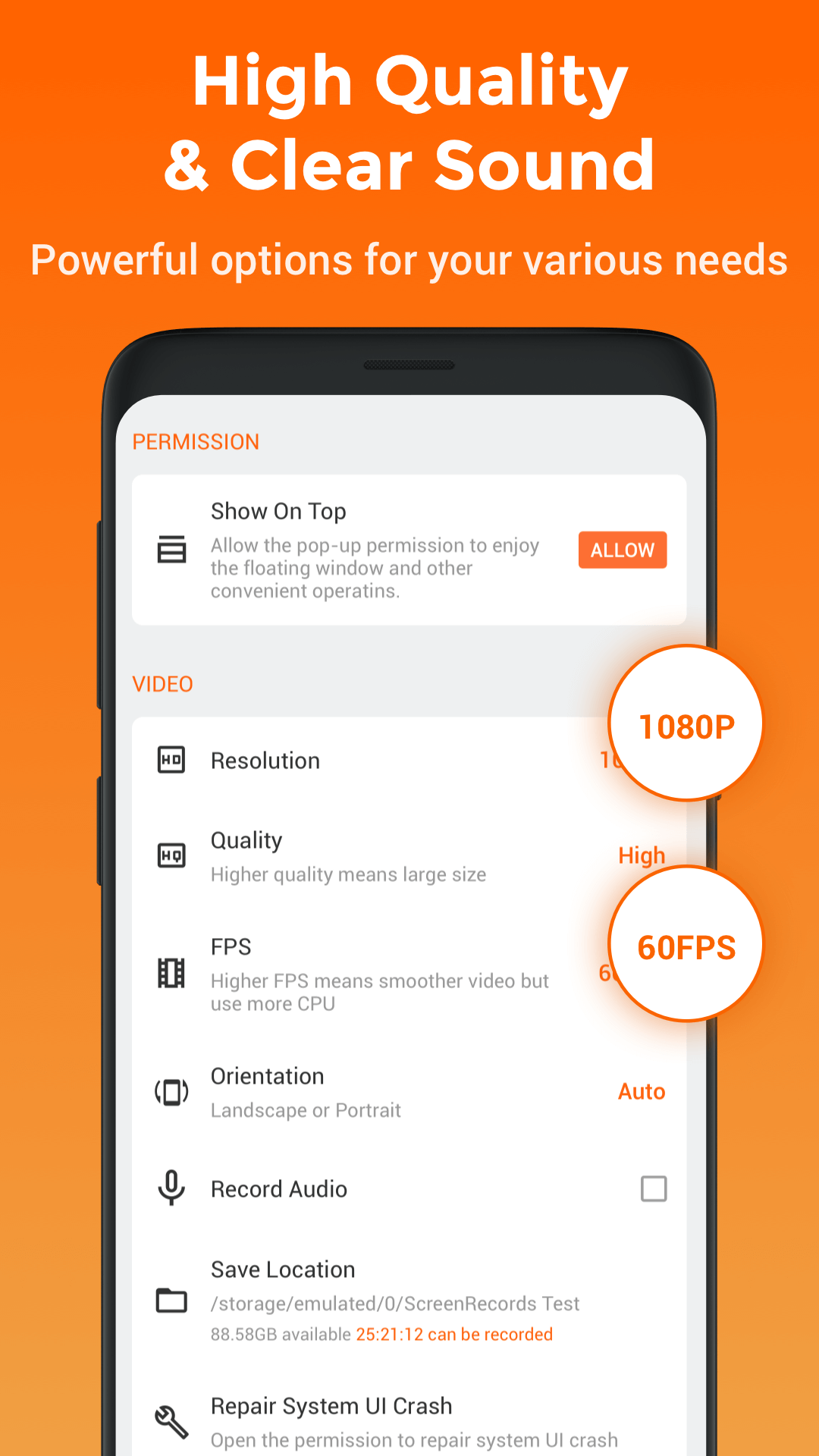
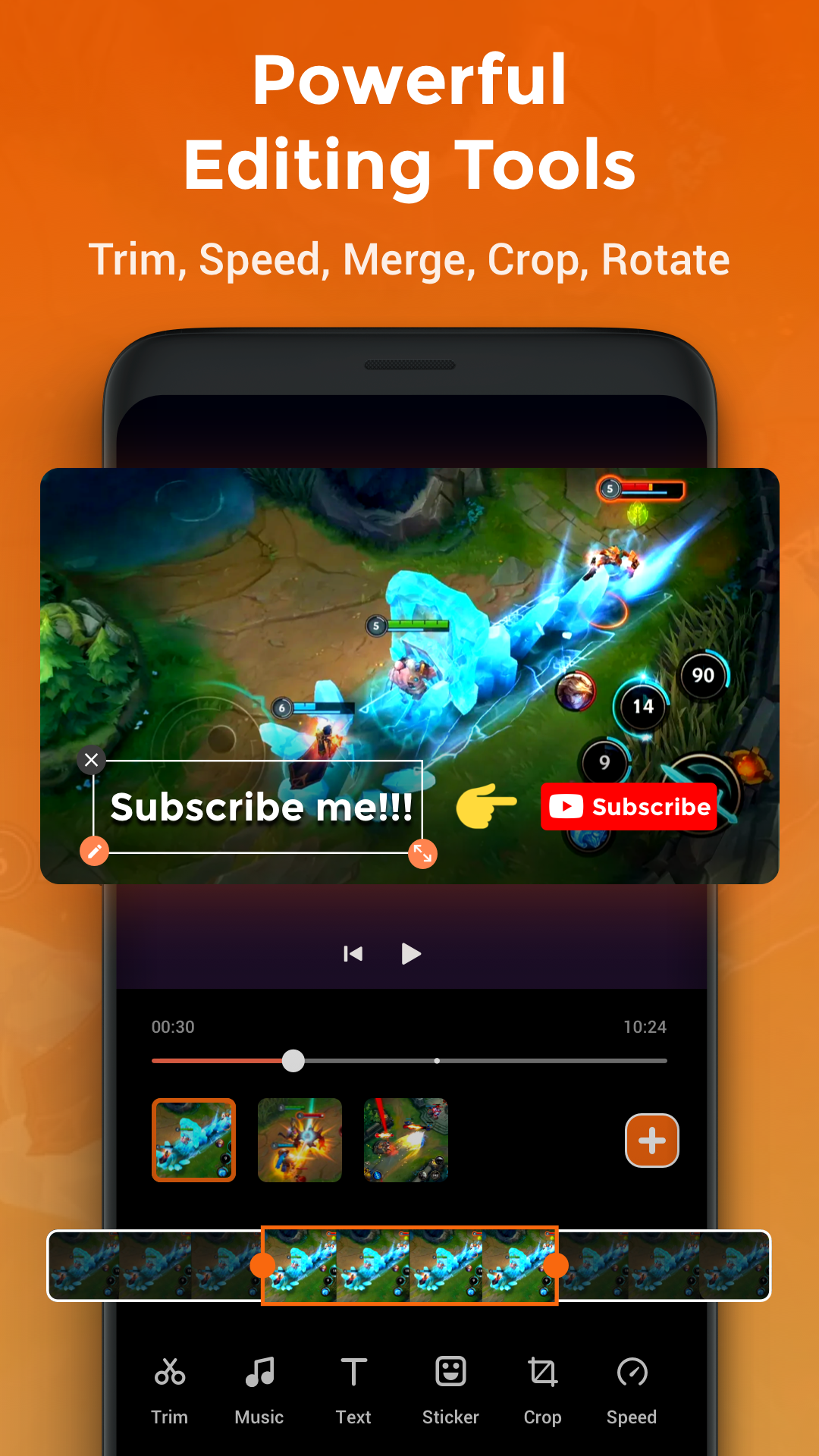 XRecorder, приложение для записи экрана для Android | Гугл игры
XRecorder, приложение для записи экрана для Android | Гугл игры
Приложение для записи экрана в основном записывает все, что происходит на вашем экране. Он также предлагает возможность записывать звук, создаваемый смартфоном. Прежде чем мы начнем, имейте в виду, что этот метод позволяет записывать только видео, а не звук во время видеовызова.
- Загрузите приложение для записи экрана с возможностью микрофона. В магазине Google Play доступно несколько приложений для записи экрана, но не все из них позволяют записывать звук разговора. Некоторые из приложений, которые мы рекомендуем, включают в себя XRecorder, Видма Устройство записи экранаи Регистратор AZ. Для этого руководства мы будем использовать XRecorder.
- Загрузите приложение с Google Play магазин. При открытии приложения вам будет предложено предоставить определенные разрешения. Во-первых, дайте разрешение на хранение. Это позволит устройству записи экрана сохранять записанные видео в память вашего телефона.
 Предоставить разрешение на хранение в XRecorder
Предоставить разрешение на хранение в XRecorder - Затем также предоставьте доступ к микрофону, чтобы он мог записывать звук, хотя это не будет иметь никакого значения, поскольку звук вызовов WhatsApp не будет записываться. Он просто запишет любую музыку или видео, воспроизводимые на вашем устройстве. Для этого перейдите в раздел «Настройки» в правом нижнем углу приложения. Здесь вы увидите, что для звука установлено значение «Отключить звук». Нажмите «Микрофон», а затем нажмите «Разрешить», когда появится всплывающее окно.
 Предоставить разрешение на аудио в XRecorder
Предоставить разрешение на аудио в XRecorder - Также разрешите приложению «Показывать поверх других приложений». Это позволит ему записывать экран и получать доступ к другим приложениям. Например, включение этого параметра позволит вам записывать экран даже во время работы в другом приложении, таком как WhatsApp, Facebook или в любой игре, например Call of Duty.
- Чтобы включить эту функцию, вам нужно нажать кнопку «Разрешить» с надписью «Показать сверху». Это также предоставит вам виджет приложения, который будет висеть на вашем экране.
 Предоставить шоу с высшим разрешением в XRecorder
Предоставить шоу с высшим разрешением в XRecorder - Запуск записи экрана: Чтобы начать запись звонка WhatsApp, откройте приложение и нажмите кнопку «+». Это предложит вам возможность сделать снимок экрана или начать запись экрана. Как только вы нажмете «Запись видео», начнется обратный отсчет, и запись экрана начнется через 3 секунды. Очень важно сначала начать запись, а затем совершить звонок, иначе звонок может быть прерван.
- Совершить звонок в WhatsApp. Откройте WhatsApp и сделайте звонок, который хотите записать. После начала разговора вы можете вернуться в приложение для записи экрана.
- Остановите запись: после завершения разговора вернитесь в приложение для записи экрана и остановите запись с помощью кнопки «■», чтобы остановить запись. Видеофайл будет сохранен в галерее вашего телефона или в назначенной папке приложения.
 Начало и завершение записи экрана в XRecorder
Начало и завершение записи экрана в XRecorder
Важно помнить, что приложения для записи экрана могут работать не на всех устройствах Android, и не все могут записывать звонки, поэтому обязательно проверьте совместимость вашего устройства перед загрузкой приложения.
Совет для профессионалов: если приложение для записи экрана рекламирует в описании приложения, что его можно использовать для записи разговоров, скорее всего, так оно и есть. Однако это также зависит от совместимости вашего устройства.
Способ 2. Запишите аудиовызов WhatsApp через приложение диктофона
Этот метод использует стороннее приложение для записи голоса для записи аудиовызовов на устройствах Android. Он достаточно прост в использовании и требует предоставления определенных разрешений. Обратите внимание, что это может работать не на всех устройствах, а функциональность может измениться в будущих обновлениях.
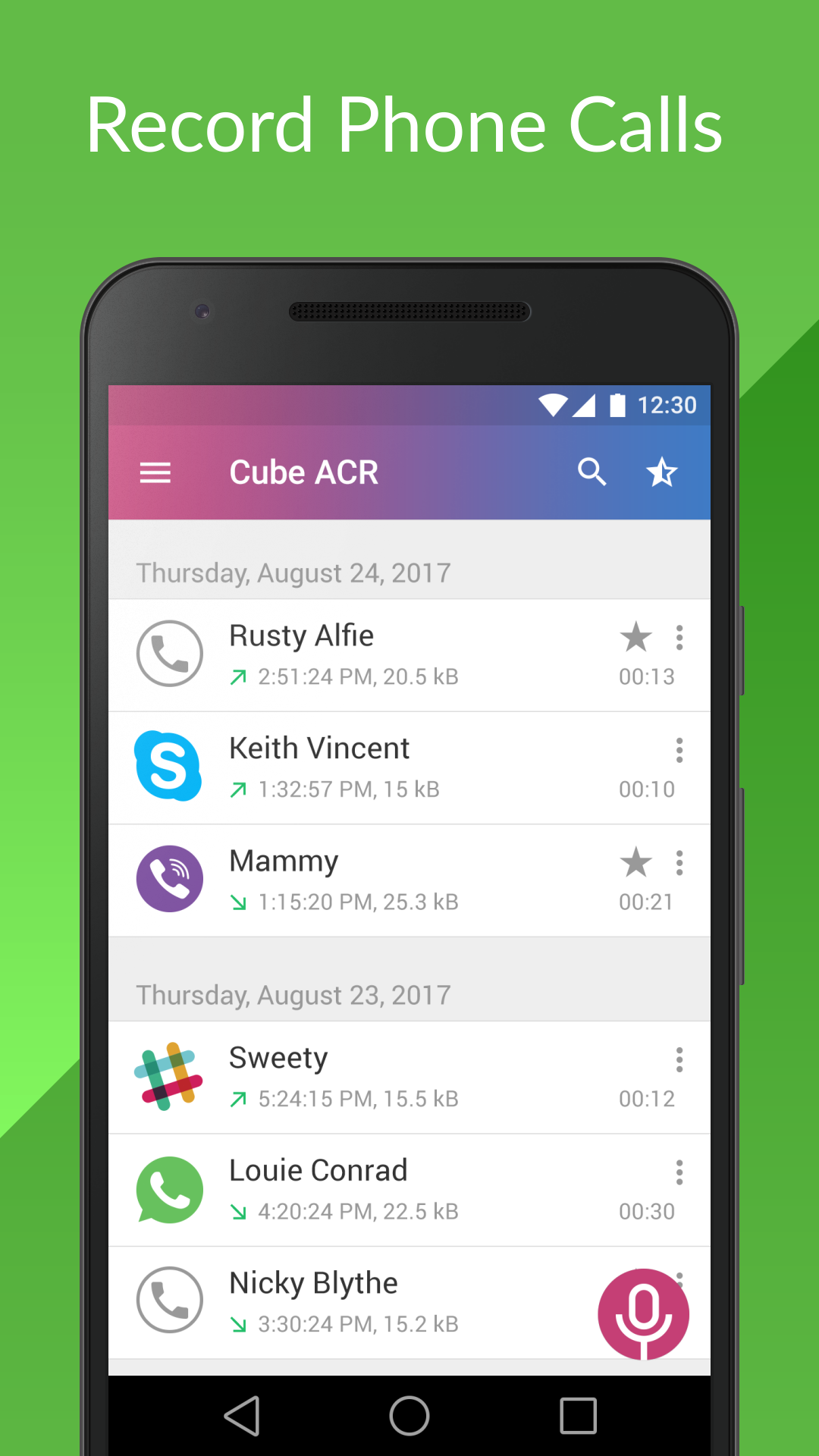
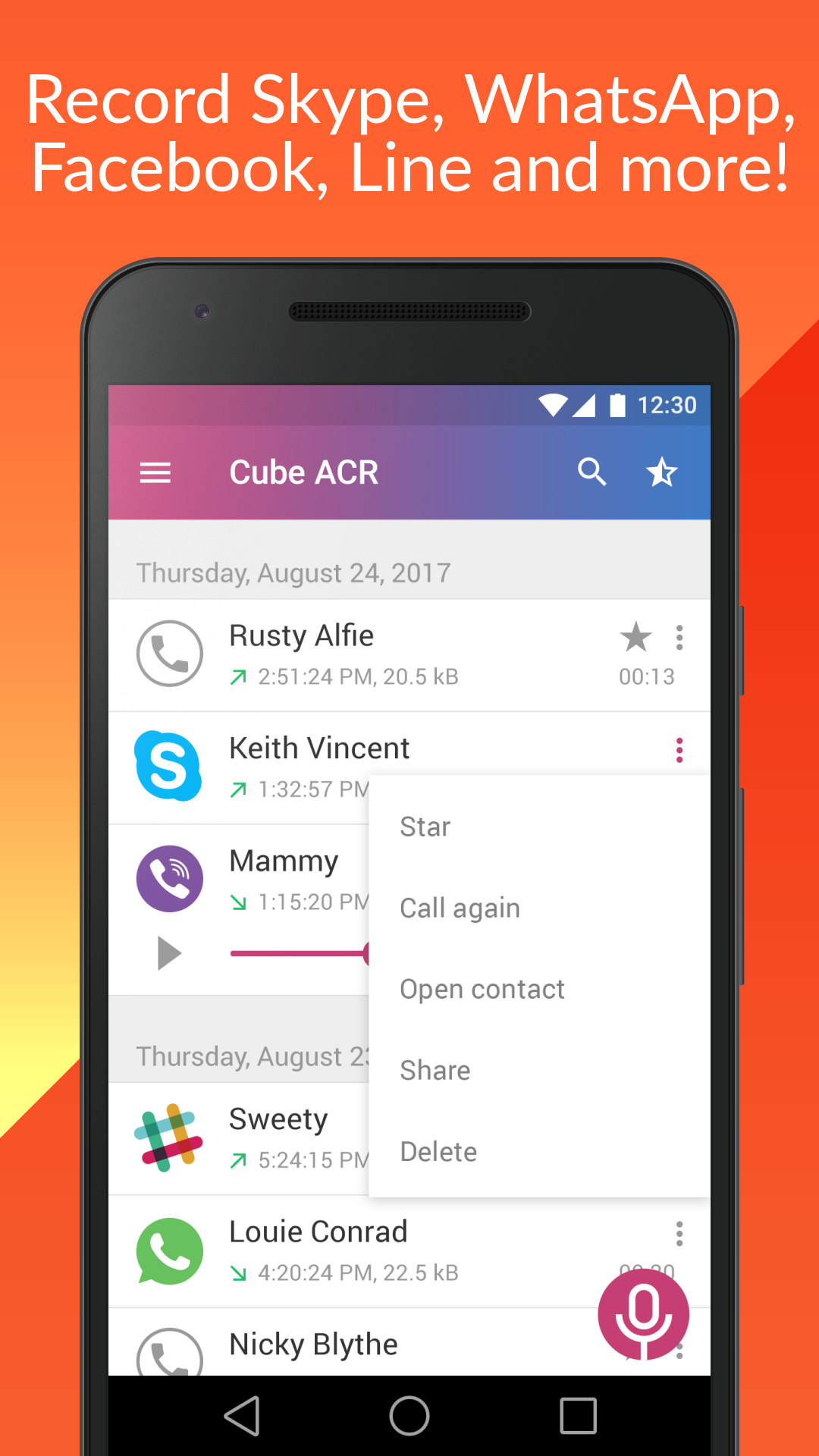
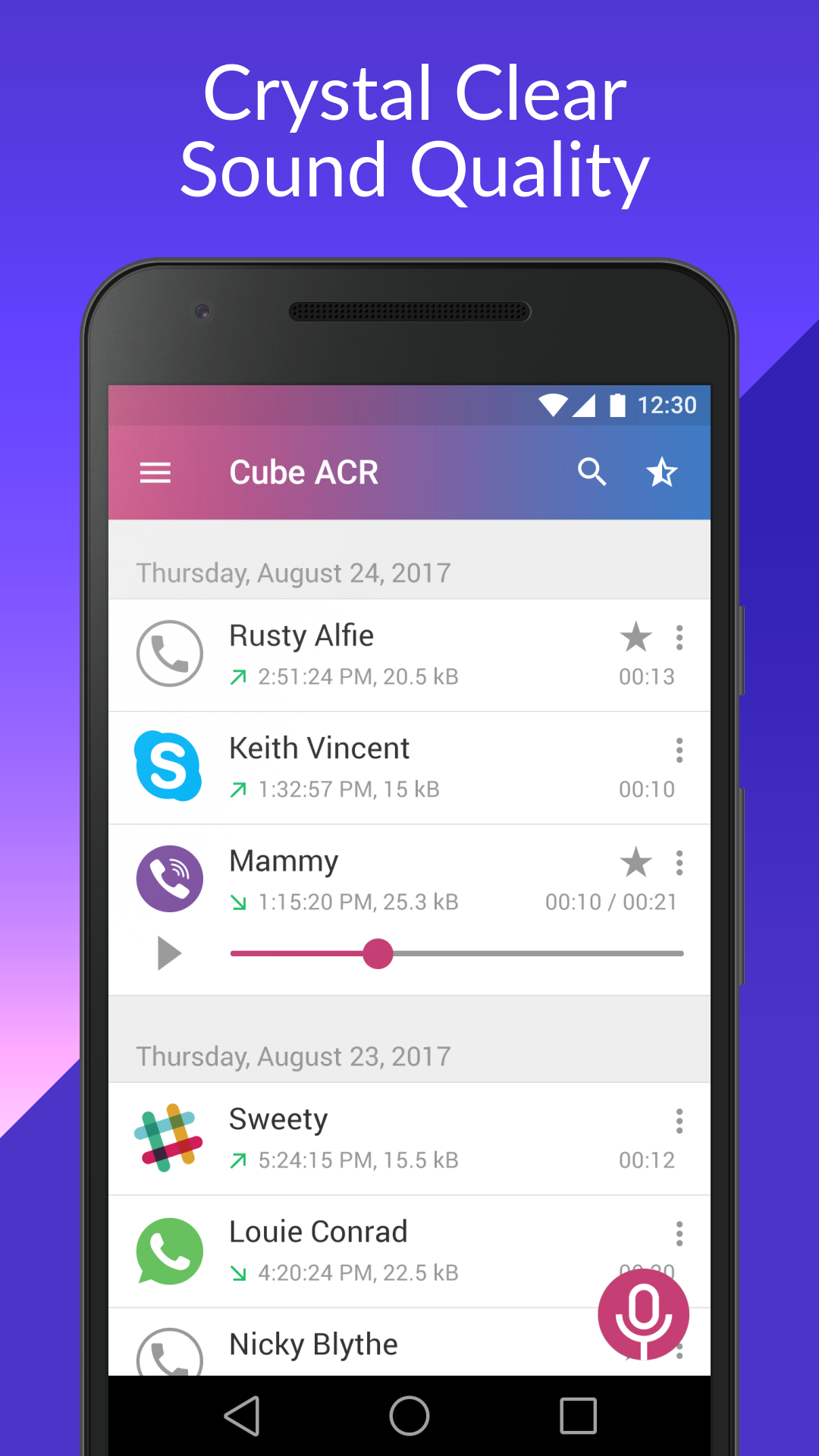 Cube предлагает запись звука в WhatsApp на Android | Куб ACR
Cube предлагает запись звука в WhatsApp на Android | Куб ACR
Записать аудиозвонок в WhatsApp непросто, и, похоже, не всем это удается. Протестировав несколько приложений на нескольких устройствах, мы пришли к следующему способу.
- Загрузите и установите приложение для записи голоса на свое устройство Android. Некоторые популярные варианты — это регистратор звонков — Cube ACR, автоматический регистратор звонков и регистратор звонков Boldbeast. В этом руководстве мы рассмотрим пример Cube ACR.
- Откройте приложение и предоставьте необходимые разрешения. Это включает в себя доступ к контактам, доступ к микрофону, доступ к хранилищу и соединителю приложений в настройках специальных возможностей (он появится автоматически, просто нажмите «Разрешить»). Когда вы впервые открываете приложение, оно попросит вас предоставить все эти разрешения. Просто нажмите «Разрешить» в каждом всплывающем окне. С этого момента приложение по умолчанию будет автоматически записывать ваши предстоящие звонки.
 Предоставление необходимых разрешений для Cube ACR
Предоставление необходимых разрешений для Cube ACR - Запустите WhatsApp и позвоните человеку, которого хотите записать.
- Записанный аудиофайл теперь будет сохранен на вашем устройстве.
Это самый быстрый способ записи вызовов WhatsApp на Android, а приложения для записи голоса обычно работают более плавно, чем приложения для записи экрана. Итак, если вам нужен только звук вызова, приложение для записи экрана идеально подойдет. В идеале попробуйте использовать аудиорекордер вашего устройства по умолчанию, чтобы вам не приходилось загружать сторонние приложения.
Важно: помните, что WhatsApp постоянно пытается улучшить приложение, и с появлением обновлений существует вероятность, что эти приложения не смогут записывать телефонные звонки на определенных устройствах. Это может произойти и на всех устройствах, в зависимости от будущего обновления. Поэтому имейте в виду, что функциональность этих приложений может измениться в будущих обновлениях.
Способ 3: используйте другой телефон
Далее — один из самых простых способов записи звонков в WhatsApp. Вы можете просто использовать телефон другого человека и использовать его видеомагнитофон для записи как видео, так и аудиовызовов. Для обычных звонков подойдет и диктофон. Это, безусловно, самый простой метод, требующий минимального вмешательства в какие-либо высокие технологии и позволяющий быстро решить проблему.
Как записывать звонки WhatsApp на iOS?
 Аудиозвонки не могут быть записаны на устройствах iOS | Технический вирус
Аудиозвонки не могут быть записаны на устройствах iOS | Технический вирус
Короче говоря, записывать аудиозвонки WhatsApp на iOS практически невозможно. Будь то сторонние приложения или встроенное программное обеспечение, аудиовызовы WhatsApp не могут быть записаны. iOS имеет надежный и безопасный интерфейс, который запрещает любые аудиозаписи, нарушающие целостность разговора.
Имейте в виду, что запись экрана разрешена на устройствах Apple. Однако если вы разговариваете по видеозвонку и пытаетесь его записать, будет записано только видео, но не звук.
Тем не менее, как уже говорилось выше, лучший вариант — использовать другой телефон для записи аудиозвонков, а также видеозвонков, и этот метод работает и для устройств Apple!
Последние мысли
Запись звонков WhatsApp может быть полезным инструментом как в личных, так и в профессиональных целях. Независимо от того, сохраняете ли вы воспоминания, проводите деловые звонки или просто хотите записать важные разговоры, в WhatsApp доступно множество методов записи аудио- и видеозвонков.
С помощью пошаговых руководств, представленных в этой статье, вы можете легко записывать звонки WhatsApp на выбранное вами устройство и воспользоваться этой мощной функцией. Так что вперед, нажмите кнопку записи и никогда больше не пропустите важный разговор!
Запись звонков WhatsApp: часто задаваемые вопросы
Есть ли в WhatsApp возможность записи звонков?
Ответ — нет: WhatsApp в настоящее время не предлагает встроенной функции записи звонков.
Планирует ли WhatsApp добавить возможность записи разговоров?
Нет, WhatsApp не планирует предлагать функцию записи разговоров. Это связано с тем, что WhatsApp верит в надежное шифрование данных пользователей, что не позволяет людям записывать звонки.
Законно ли записывать звонки в WhatsApp?
Законность записи звонков в WhatsApp зависит от вашего местоположения и местных законов. Прежде чем записывать любые звонки, важно ознакомиться с законами и правилами вашего региона.
Могу ли я записывать звонки в WhatsApp без ведома другого человека?
Для устройств Android да, это возможно. Хотя обычно считается неэтичным записывать разговор без ведома или согласия другого человека. Рекомендуется сообщить собеседнику, что вы записываете разговор, по юридическим и этическим причинам.
Программы для Windows, мобильные приложения, игры - ВСЁ БЕСПЛАТНО, в нашем закрытом телеграмм канале - Подписывайтесь:)

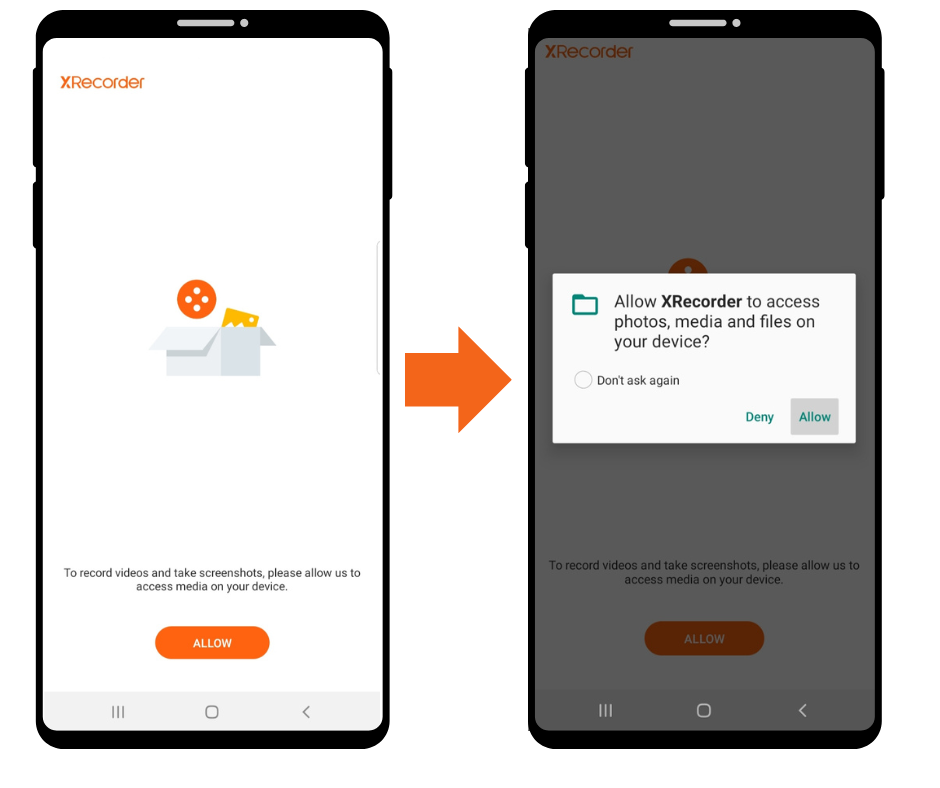 Предоставить разрешение на хранение в XRecorder
Предоставить разрешение на хранение в XRecorder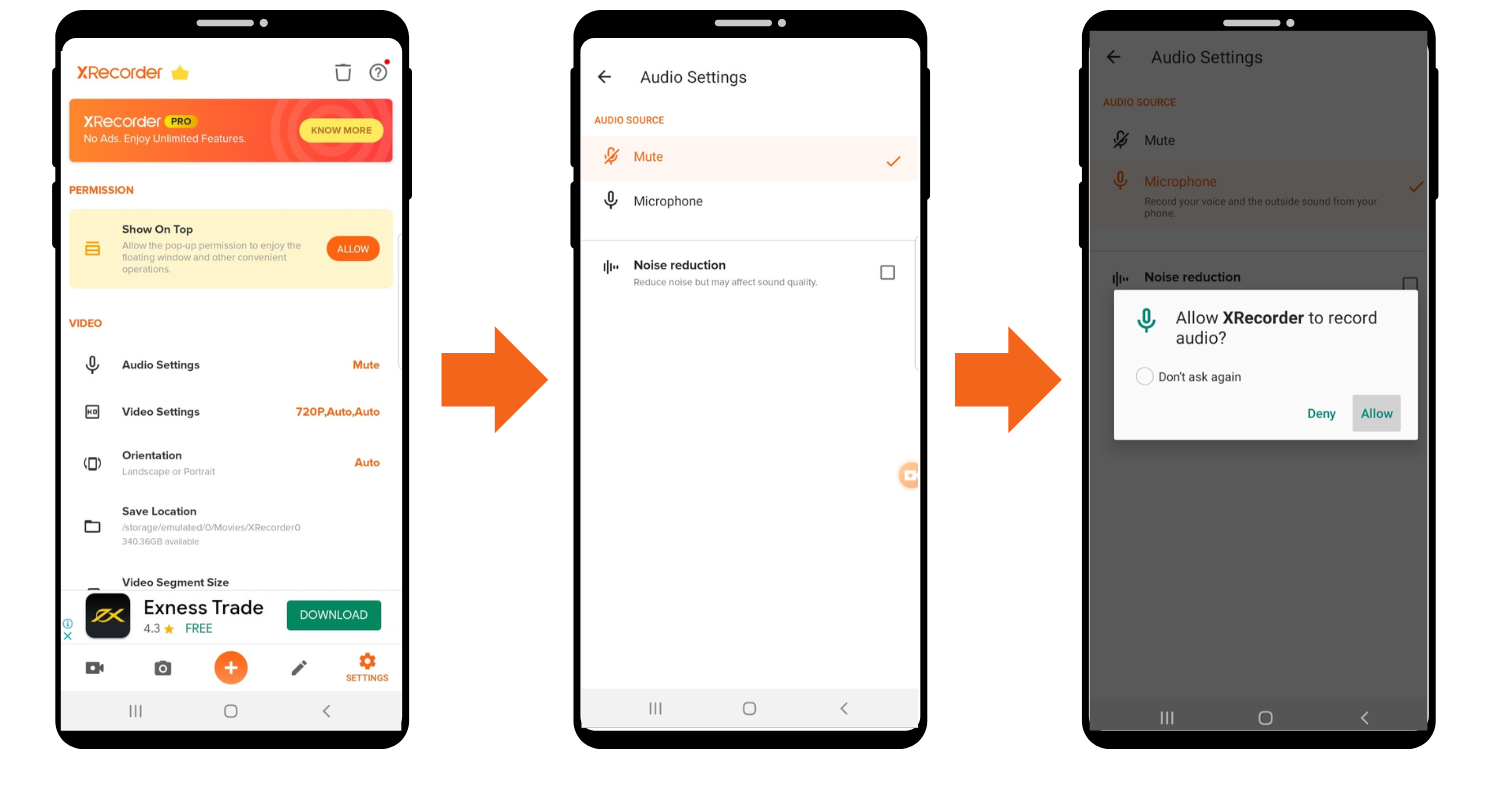 Предоставить разрешение на аудио в XRecorder
Предоставить разрешение на аудио в XRecorder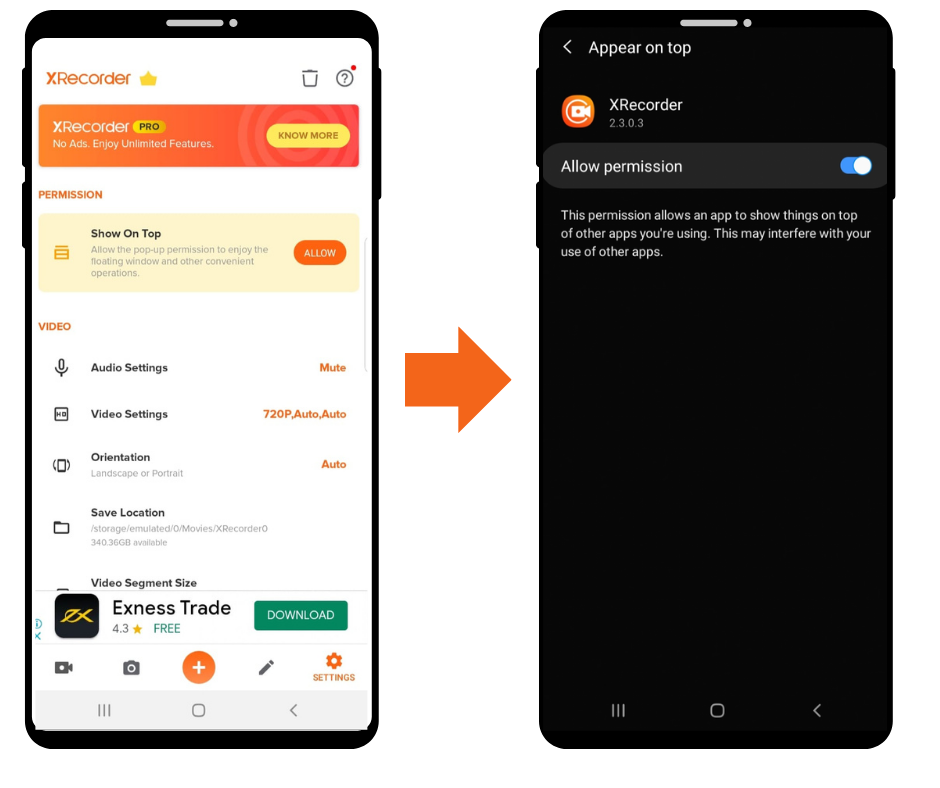 Предоставить шоу с высшим разрешением в XRecorder
Предоставить шоу с высшим разрешением в XRecorder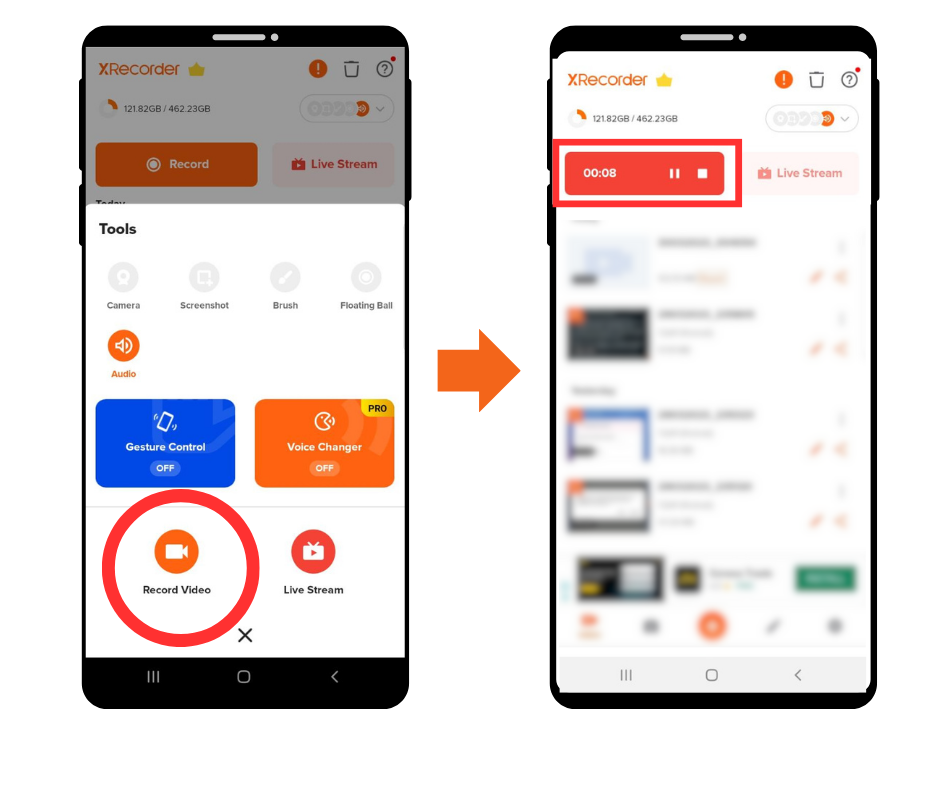 Начало и завершение записи экрана в XRecorder
Начало и завершение записи экрана в XRecorder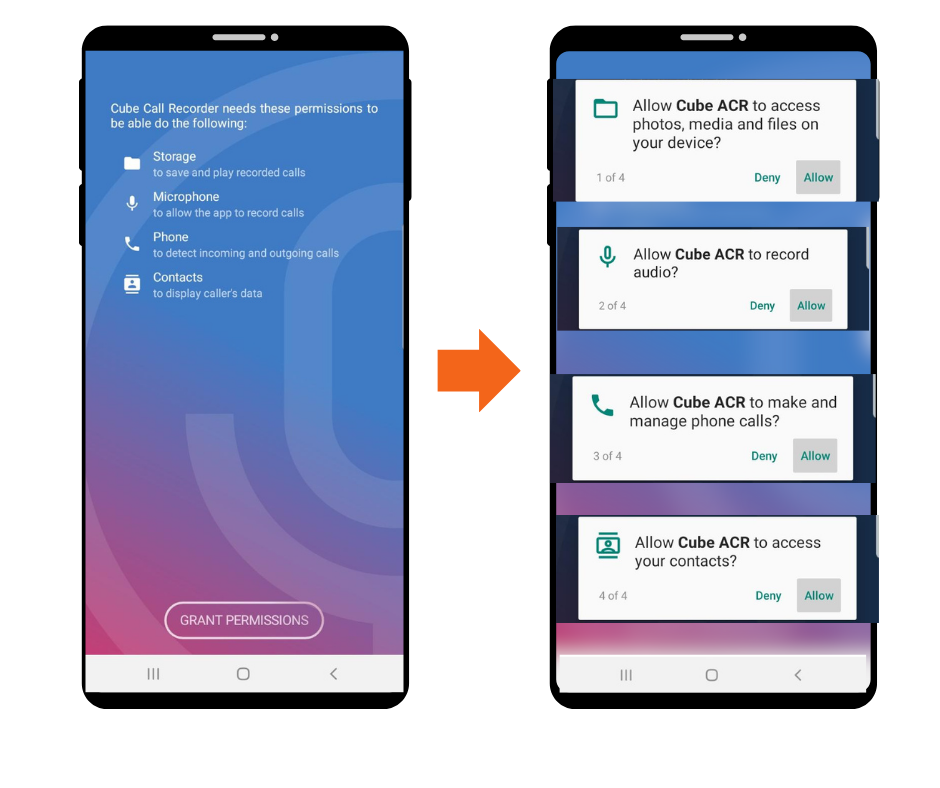 Предоставление необходимых разрешений для Cube ACR
Предоставление необходимых разрешений для Cube ACR